안녕하세요 PlayIT입니다. 크롬 브라우저의 최신 업데이트를 이용하고 있는 경우에는 직접 단어를 입력하지 않아도 이미지로만 검색할 수 있는 구글 렌즈 기능을 활용할 수 있게 되었습니다.이미지 속 꽃, 과일, 동물의 이름을 알고 싶거나 사진 속 상품을 찾을 수 있으며 이미지에 텍스트가 포함되어 있으면 자동으로 인식하여 텍스트처럼 활용할 수 있게 됩니다. 그리고 번역 기능도 구글 렌즈를 통해 이용할 수도 있습니다. 구글 렌즈 이미지 검색
▲ 예를 들어, 몇 가지 방법을 보여드리겠습니다. 웹서핑을 하고 특정 이미지로 검색을 해보고 싶다면 그 [이미지 오른쪽 버튼]을 클릭하여 팝업 메뉴를 열고 [구글 렌즈에서 이미지 검색]을 실행하면 오른쪽으로 분할된 페이지에서 결과를 보여줍니다. 큰 창에서 열고 싶다면 오른쪽 상단에 포함된 [열기 아이콘]을 클릭하면 새 탭에서 실행할 수 있습니다.
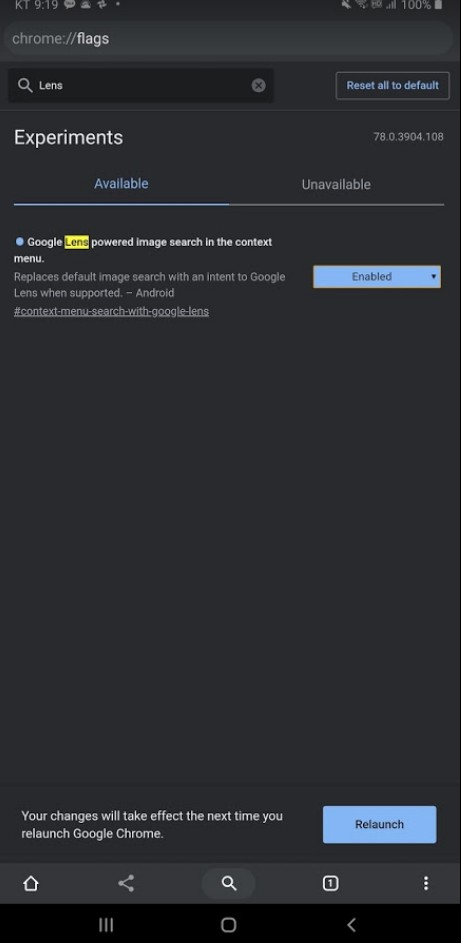
▲ PC에 저장되어 있는 파일을 활용할 수도 있습니다. 먼저 파일 익스플로러를 열고 검색하고자 하는 이미지 파일을 찾아 크롬 브라우저로 드래그하여 실행합니다.
▲ 크롬으로 실행되면 동일하게 마우스 오른쪽 버튼을 눌러 팝업 메뉴를 열고 [Google Lens에서 이미지 검색]을 클릭하여 검색할 수 있습니다.앞에서 설명했듯이 새 탭에서 크게 열기 위해서 오른쪽 상단의 열기 아이콘을 클릭해 보세요.
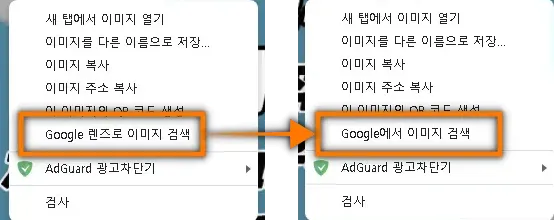
▲ 현재 이미지에서 검색에서 활용한 부위가 표시됩니다. 에지 조정점을 드래그하여 원하는 영역을 자유롭게 설정할 수 있습니다. 얼굴 부위만 선택하면 해당 인물에 대해 보다 정확한 결과를 확인할 수 있습니다. 만약 하늘에 떠 있는 풍등만 선택하면 풍등에 맞는 검색 결과로 확인할 수 있게 됩니다.
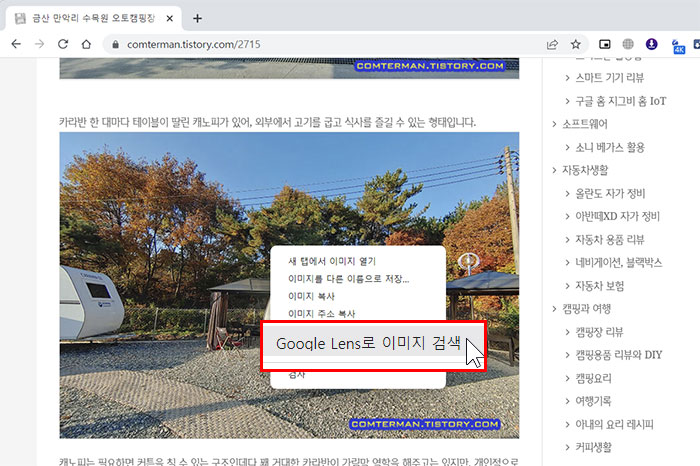
▲ [이미지 소스 검색]을 클릭하면 소스가 포함된 웹 페이지를 구글 검색 결과에서 확인할 수 있습니다. 그 밖에도 텍스트와 번역 기능이 있으니 추가로 확인해 보겠습니다. 구글 렌즈: 텍스트

▲ [텍스트] 버튼을 누르면 사진에 포함된 텍스트를 자동으로 인식하고 원하는 부분을 클릭하거나 드래그하여 찾을 수 있습니다.※ 네이버 웨일 브라우저에서 구글 렌즈를 실행할 수 있는지 확인해봤는데 웨일에서도 실행이 되었습니다. 그러나 일부 페이지에서는 구글 렌즈 메뉴가 표시되지 않는 곳이 있습니다. 엣지 브라우저는 전혀 실행할 수 없습니다.
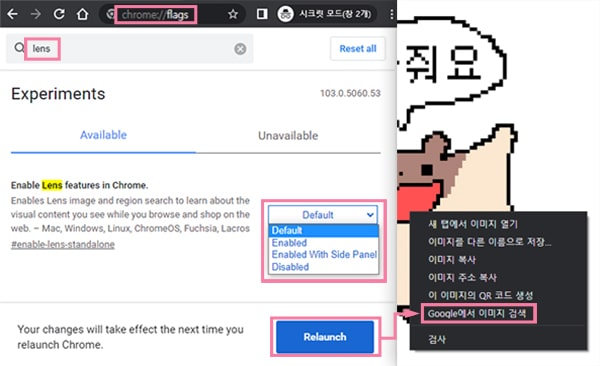
▲ 사진의 DSLR을 클릭하면 해당 단어로 검색 결과를 표시합니다. [복사] 플로팅 버튼이 생성되지만 일반 텍스트와 마찬가지로 클립보드에 복사할 수도 있습니다. 구글 렌즈: 번역▲ [번역] 버튼을 누르시면 상단에서 번역하고자 하는 다양한 국가의 언어를 선택하실 수 있습니다. [영어]로 설정해서 확인해보겠습니다.▲ 왼쪽 화면에 보시면 사진 속에 포함되어 있던 텍스트 위에 번역한 텍스트를 겹쳐서 표시합니다. 아까 보여드린 방법처럼 원하는 텍스트를 클릭하거나 드래그하면 해당 단어의 구글 검색걸을 확인할 수 있습니다.▲ 왼쪽 화면에 보시면 사진 속에 포함되어 있던 텍스트 위에 번역한 텍스트를 겹쳐서 표시합니다. 아까 보여드린 방법처럼 원하는 텍스트를 클릭하거나 드래그하면 해당 단어의 구글 검색걸을 확인할 수 있습니다.

